很多人知道用photoshop可以设计图片,但是忽略了快捷键的快捷便利。小编在这里教你如何设置水平翻转和垂直反转的快捷键,如图所示,同一张图,快捷键快速切换就做到。
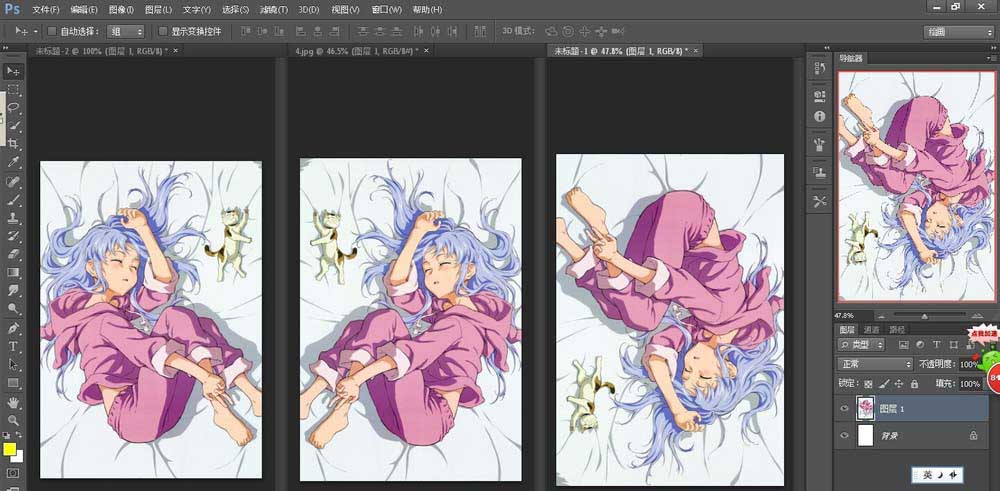
1、打开photoshop,以下photoshop都简称PS。
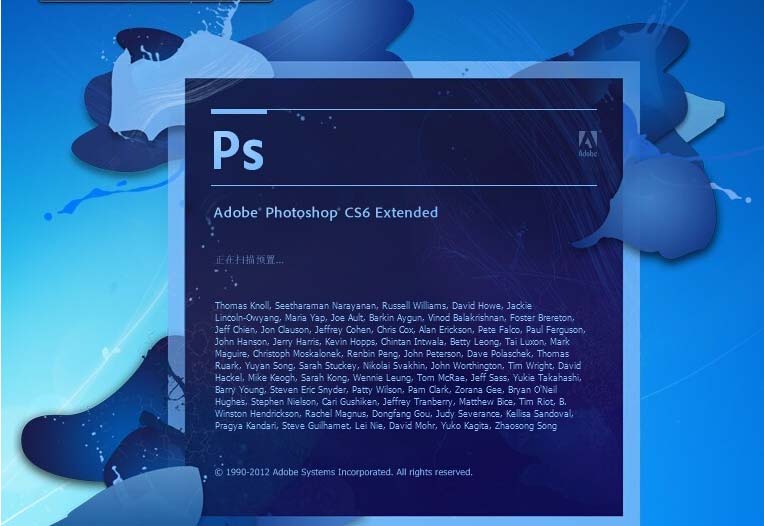
2、看到PS桌面,如图所示,有点黑!
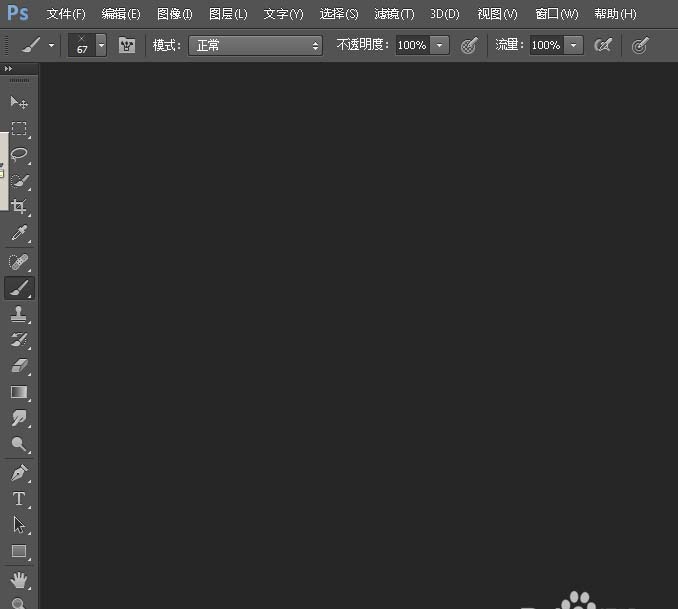
3、快捷键alt+shift+ctrl+K,弹出快捷键设置对话框,注意红框里面的选择
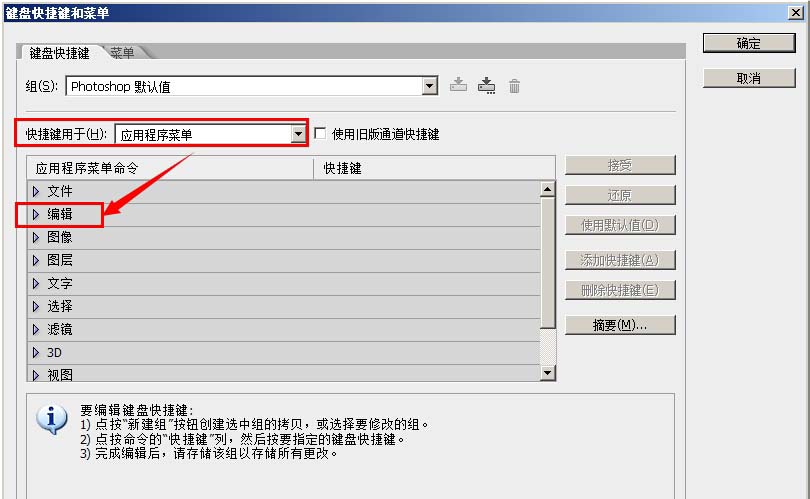
4、点击“应用程序菜单”里面的“编辑”,往下拉,一直拉到“水平翻转”和“垂直反转”这两项
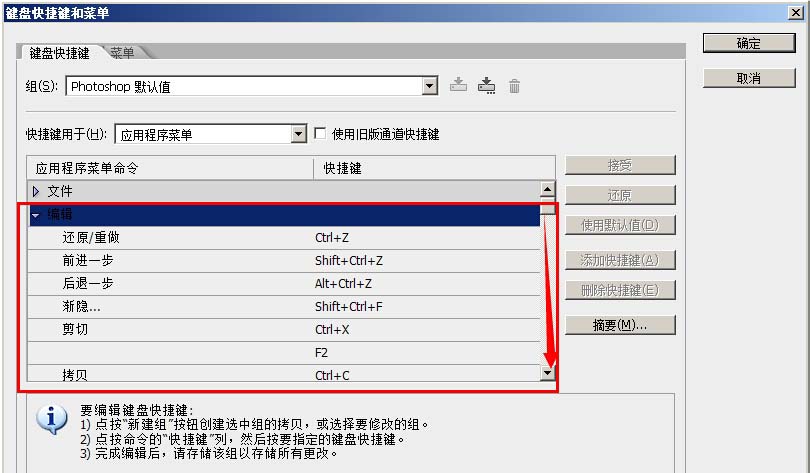
5、选择这两个“水平翻转”和“垂直反转”
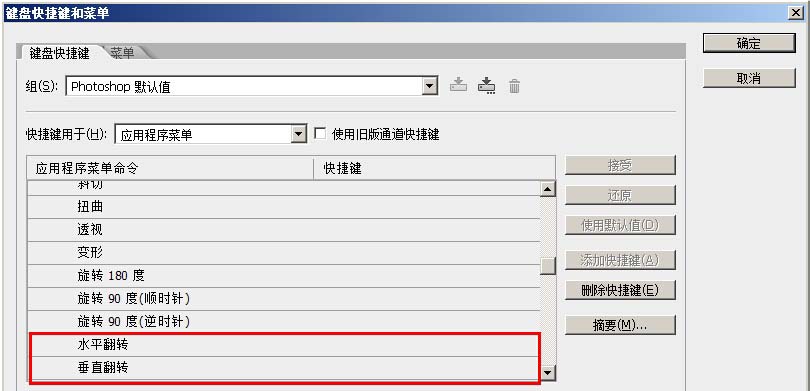
6、快捷键分别对应“F1”和“F2”(如果有冲突,无视或者选择其他快捷键),点击“确定”
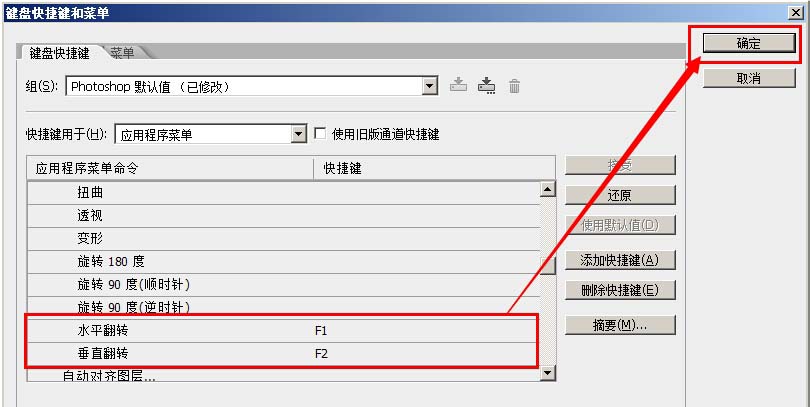
7、就愉快的设置好了,然后在简介前面就能看到如图所示了。